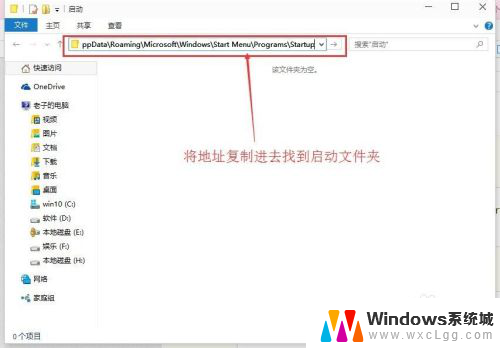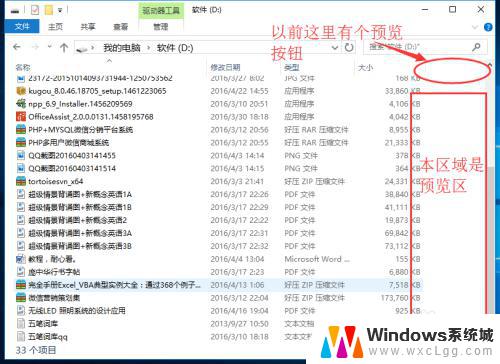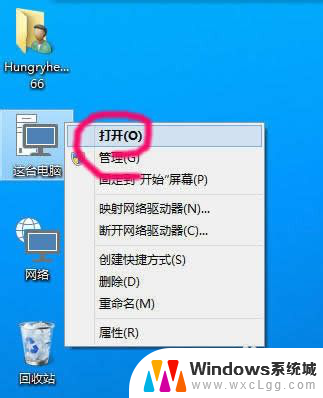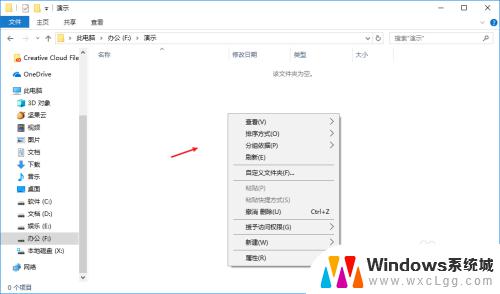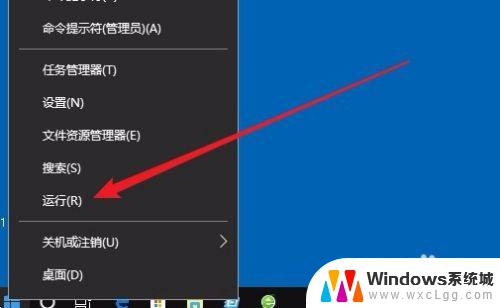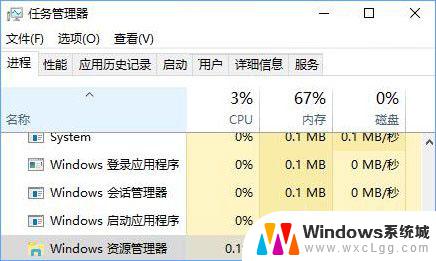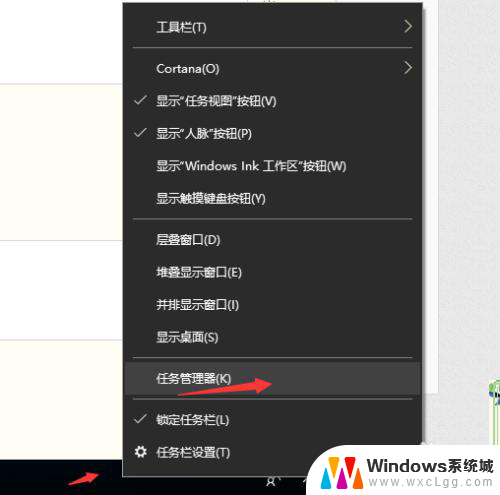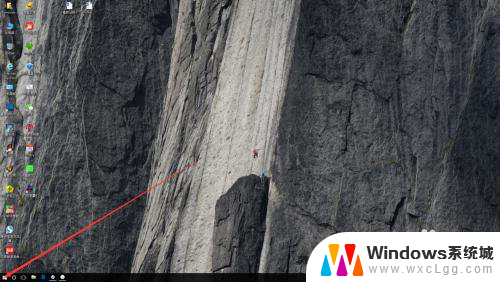win10 开机启动文件夹 如何在Win10中快速打开启动文件夹
win10 开机启动文件夹,在日常使用电脑的过程中,我们经常需要打开一些常用的软件或文件夹,而启动文件夹就是其中一个经常需要打开的地方。在Win10中,打开启动文件夹的方式有很多,但如何快速打开启动文件夹是我们需要思考和解决的问题。在本文中我们将介绍一些简单而有效的方法,帮助大家在Win10系统中快速打开启动文件夹,提高工作效率。无论是初次接触Win10系统的新手,还是已经熟练使用该系统的老手,都可以从中受益。
操作方法:
1.Win10系统“启动”文件夹的路径为:
C:\ProgramData\Microsoft\Windows\Start Menu\Programs\StartUp
随便打开一个文件,如图:
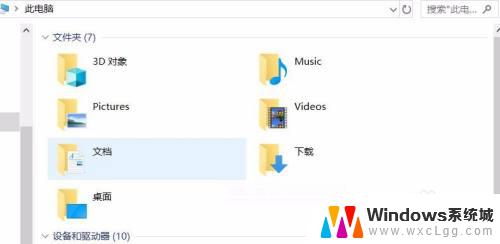
2.把路径复制到地址栏中,回车或点击右侧的转到按钮即可直接打开“启动”文件夹,如图:
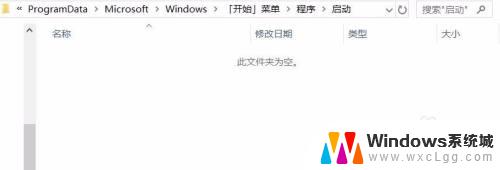
3.win+R打开“运行”,输入命令:shell:Common Startup
点击“确定”即可打开“系统启动文件夹”。
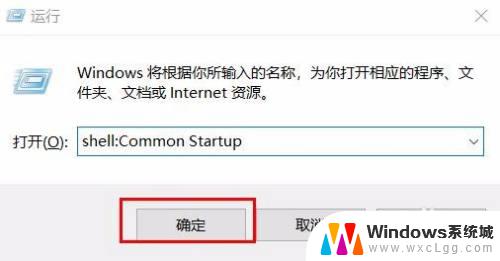
4.打开“用户启动文件夹”的命令:shell:startup
win+R打开“运行”,输入命令。点击“确定”即可打开:

以上便是Win10开机启动文件夹的全部内容,如果您也遇到了同样的问题,不妨参照小编的方法来处理,希望这些方法能够对您有所帮助。